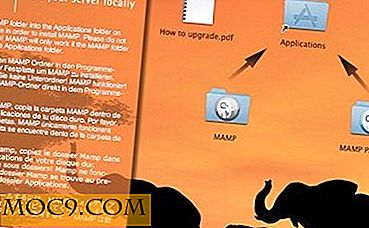Windows opstartprogramma's bedienen zonder speciale software
Het is verbazingwekkend hoeveel speciale stukjes software er zijn voor de eenvoudige taak om opstartitems van Windows te beheren. Vooral gezien het feit dat Microsoft al lang een tool in de meeste versies van Windows heeft opgenomen voor dit doel. Het heet msconfig en het stond daar al die tijd klaar om je te helpen je opstartproces te versnellen.
Degenen van jullie die al jarenlang Windows-pc's repareren, denken misschien: "Kom op! Iedereen weet het van msconfig! ". Bij Make Tech Easier krijgen we nogal wat vragen over het beheer van Windows-opstartitems en met de toename van kwaadwillige "reparatiehulpprogramma's" op het web, is de oude stand-by even relevant als altijd. En waarom niet? Msconfig geeft u een snelle, schone, eenvoudige en effectieve manier om volledig te bepalen wat begint met uw pc. Niet alleen kan het een enorm effect hebben op de opstartsnelheid, maar het kan ook erg handig zijn als het gaat om automatisch startende malware. Hier leest u hoe u deze basistool gebruikt om uw boot terug te krijgen.
Opmerking : hoewel de meeste versies van Windows msconfig bevatten, kunnen de exacte aanwezige opties veranderen op basis van de Windows-versie. De voorbeelden en schermafbeeldingen hier gebruiken Windows 7.
Msconfig starten
Op Windows-versies XP en ouder klikt u op Start -> Uitvoeren en voert u in het vak Uitvoeren "msconfig" in.
Vista en 7 gebruikers kunnen eenvoudig "msconfig" typen in het zoekvak in het hoofdmenu.
Algemene instellingen
Op de eerste configuratiepagina bent u beperkt tot de basisopties. Hoewel u hier standaard basisinstellingen kunt instellen en waarschijnlijk de latere secties overslaat, wordt dit niet aanbevolen voor algemeen gebruik. Het uitschakelen van ALLE services en opstartitems is niet iets dat je op de lange termijn wilt laten staan, dus tenzij je een probleem probeert te diagnosticeren, laat dit gebied dan op Normaal opstarten .
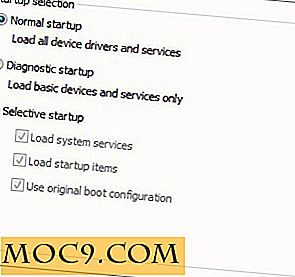
Bagageruimte
Het opstarttabblad bevat verschillende handige opties voor het opstarten van het systeem. De meest bruikbare optie-sectie is hier waarschijnlijk de optie met betrekking tot Safe Boot- opties. De keuzes zijn vergelijkbaar met wat je zou krijgen door de beruchte F8-sleutel te gebruiken tijdens het opstarten, met extra opties afhankelijk van je Windows-versie.

Als je meerdere installaties hebt, of zoals ik Windows eerst een paar keer de verkeerde MBR heb afgehandeld voordat je de juiste hebt gevonden, kunnen de eerste opstartinstallatiekopieën worden geselecteerd en beheerd via het bovenste paneel.
Noteer ook de optie Base Video, die handig kan zijn voor het oplossen van problemen met videostuurprogramma's.
Diensten
Dit is een van de belangrijkste onderdelen van msconfig. Dit tabblad geeft u snel en eenvoudig toegang tot de systeemservices en kan naar wens worden aangepast. Wees voorzichtig met het afsluiten van te veel services, sommige kunnen belangrijker blijken te zijn dan je dacht. Als je het niet zeker weet, is het waarschijnlijk het verstandig om het te laten zoals het is.

Zoals op het scherm wordt aangegeven, worden sommige services als essentieel beschouwd en kunnen deze niet worden uitgeschakeld.
Beginnen
Onder normale omstandigheden is dit waarschijnlijk de plek waar je het vaakst heengaat in msconfig. Dit zijn programma's die worden uitgevoerd op toepassingsniveau wanneer Windows wordt gestart. Hoewel sommige malware hier misschien wonen, zult u vaker goedbedoelde maar soms nutteloze software vinden, zoals updaters en zogenaamde quickstarters. Op een redelijk nieuwe installatie (zoals die in de schermafbeeldingen) zie je misschien niet zoveel, maar op een veel gebruikte familiecomputer kan het aantal vermeldingen hier soms de drievoudige cijfers invoeren.

Gereedschap
Het tabblad Hulpmiddelen is een vrij recente toevoeging aan msconfig en heeft weinig te maken met het direct opstarten van het systeem. Dit scherm biedt slechts snelkoppelingen naar enkele andere systeemhulpprogramma's zoals regedit en het hulpprogramma voor systeemherstel.

Het kan oud zijn, het kan klein zijn, maar msconfig is even nuttig als altijd. Als je msconfig of soortgelijke hulpprogramma's hebt gebruikt om een oude machine weer tot leven te brengen, laat het ons weten in de opmerkingen.